Для доступа к системе можно использовать авторизацию по логину и паролю или по ключу электронной подписи.
В любом случае предварительно необходимо зарегистрироваться на сайте. При регистрации без использования ключа электронной подписи необходимо будет распечатать и заверить подписью и печатью Заявление о заключении Договора на обработку фискальных данных. Попытки повторной регистрации с тем же ИНН и КПП блокируются. Филиалы или отделения организации могут зарегистрироваться отдельно от своей головной организации, введя при регистрации другой КПП.
Для регистрации необходимо:
| 1. | Перейти по ссылке lk-ofd.taxcom.ru. Откроется окно с кнопкой для перехода к регистрации: |
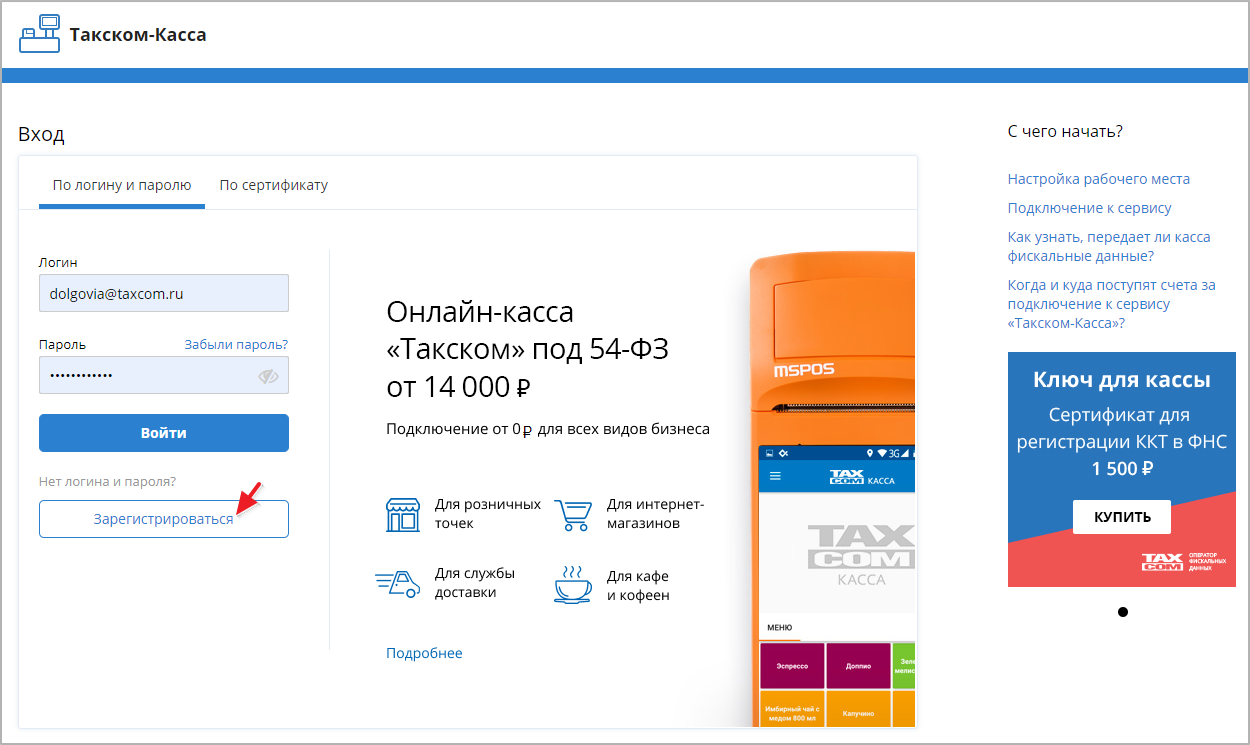
Если для регистрации или доступа будет использоваться ключ электронной подписи, то в этом случае необходимо:
| ▪ | проверить готовность рабочего места и установить все необходимые программные компоненты, воспользовавшись Мастером настройки рабочего места; |
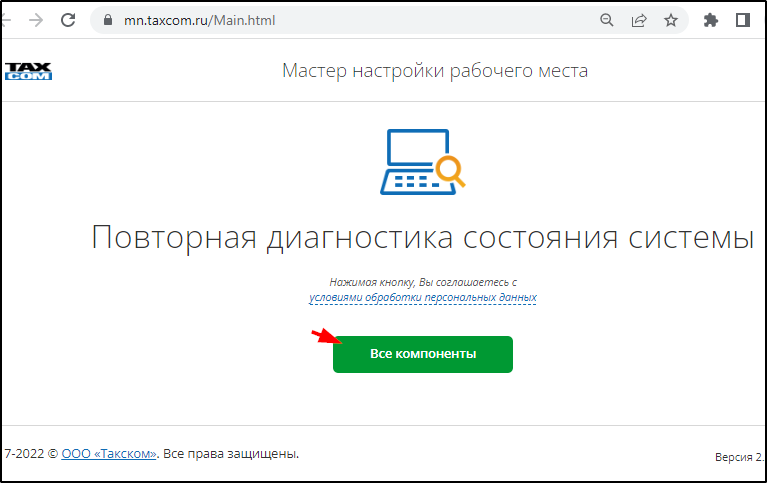
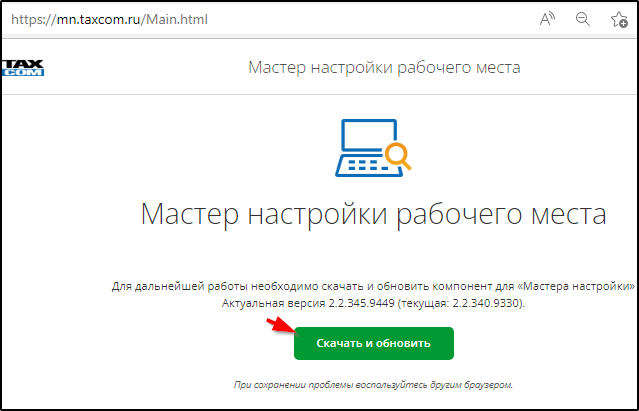
| ▪ | если будет использоваться браузер Google Chrome, необходимо также установить предложенное Мастером настройки рабочего места расширение для браузера. |
После скачивания и установки утилиты криптографии может появиться предупреждение, в окне которого необходимо нажать кнопку "Включить расширение".
Далее для входа в систему следует закрыть все окна браузера, а потом заново открыть.
| 2. | Нажать кнопку "Зарегистрироваться". |
| 3. | Указать свой e-mail. |
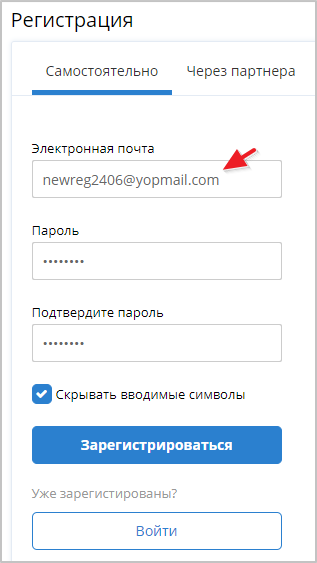
| 4. | Придумать и дважды ввести пароль для входа. |
Если для указанного адреса электронной почты уже выполнялась регистрация в системе, то отобразится предупреждение об этом и кнопка "Продолжить регистрацию".
| 5. | Нажать кнопку "Зарегистрироваться" или "Продолжить регистрацию" (если нужно зарегистрировать ещё один личный кабинет для отделения или филиала организации с собственным КПП). |
В случае первой регистрации в системе отобразится сообщение "Подтвердите адрес электронной почты".
В случае регистрации дополнительного личного кабинета подтверждение электронного адреса не требуется, далее следует перейти к выполнению пункта 8.
| 6. | Получить письмо для подтверждения e-mail и скопировать свой код подтверждения: |
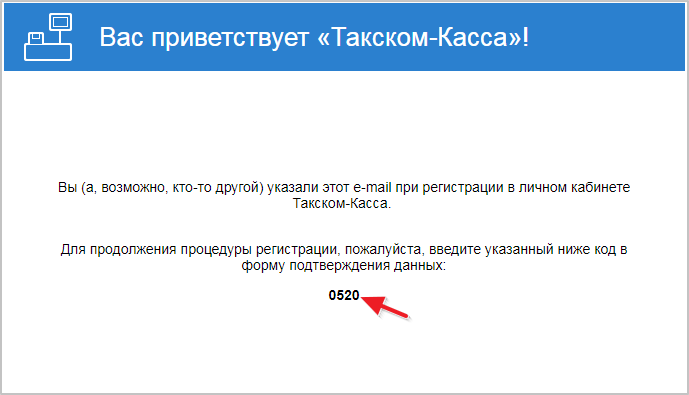
| 7. | Ввести скопированный код в поле "Проверочный код" окна регистрации и нажать кнопку "Продолжить": |
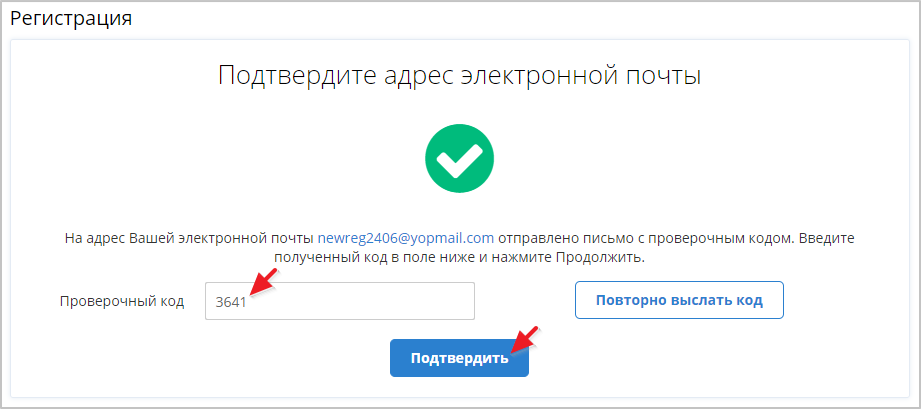
| 8. | При наличии ключа электронной подписи в открывшемся окне следует указать блок с его данными  , а затем нажать кнопку "ОК" в окне уведомления о чтении ключевой информации с секретного носителя: , а затем нажать кнопку "ОК" в окне уведомления о чтении ключевой информации с секретного носителя: |
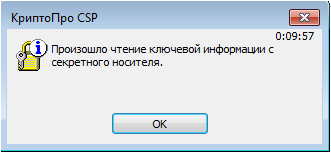
При отсутствии установленного личного ключа электронной подписи нужно указать ИНН и нажать кнопку "Продолжить". Пример:
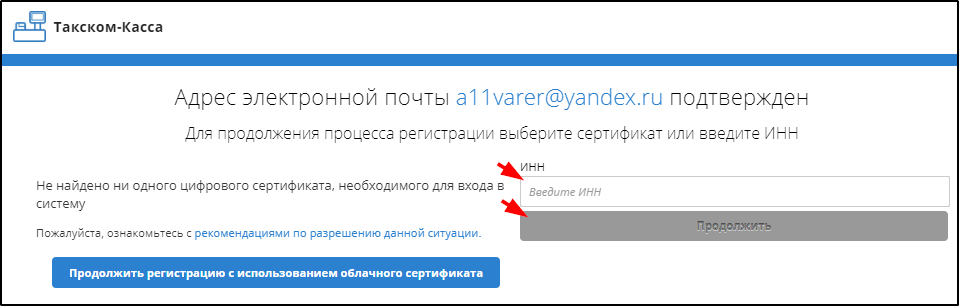
Откроется окно для ввода реквизитов организации. В случае использования ключа электронной подписи осуществляется автоматическое заполнение бланка данными из ЕГРЮЛ.
| 9. | В следующем окне нужно: |
| o | проверить данные организации, в случае необходимости, дополнить их, указать или исправить КПП, адреса организации (индивидуального предпринимателя); |
| o | ввести номер телефона контактного лица и факса (номера следует указывать без разделительных знаков, - только 10 цифр), затем нажать кнопку "Продолжить" в нижней части страницы: |
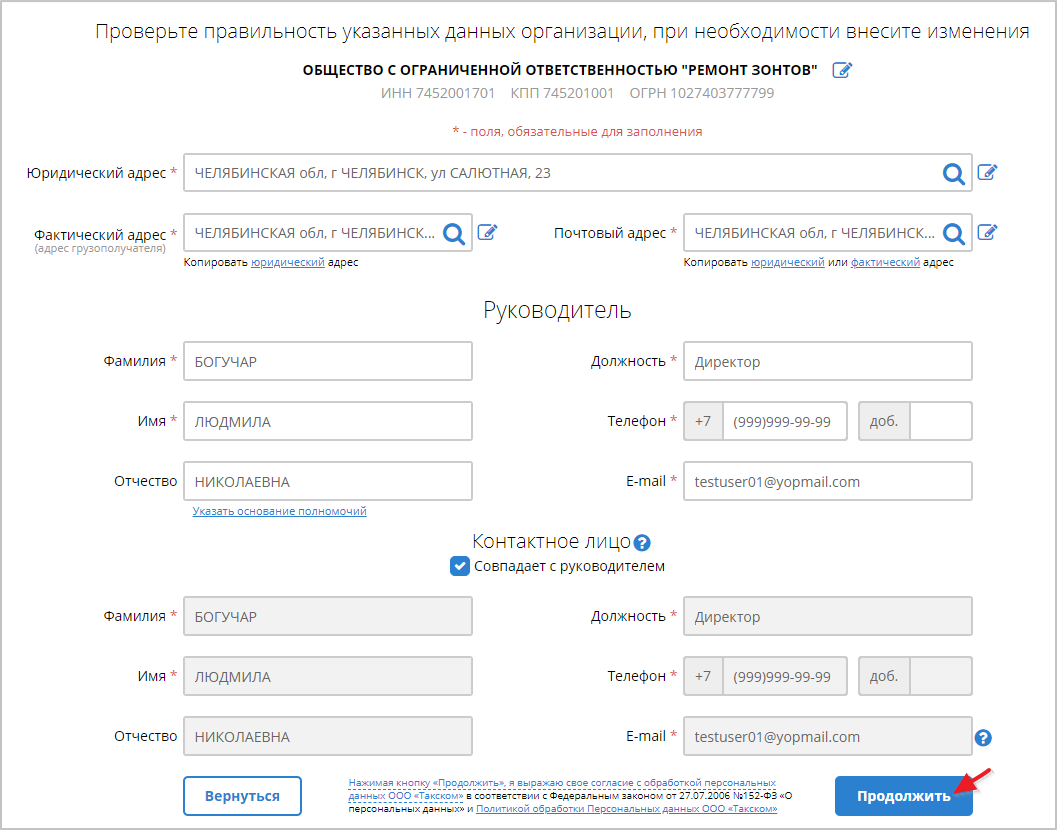
| 11. | В окне "Заявление о заключении Договора..." в случае входа без использования ключа электронной подписи необходимо нажать кнопку "Отправить": |
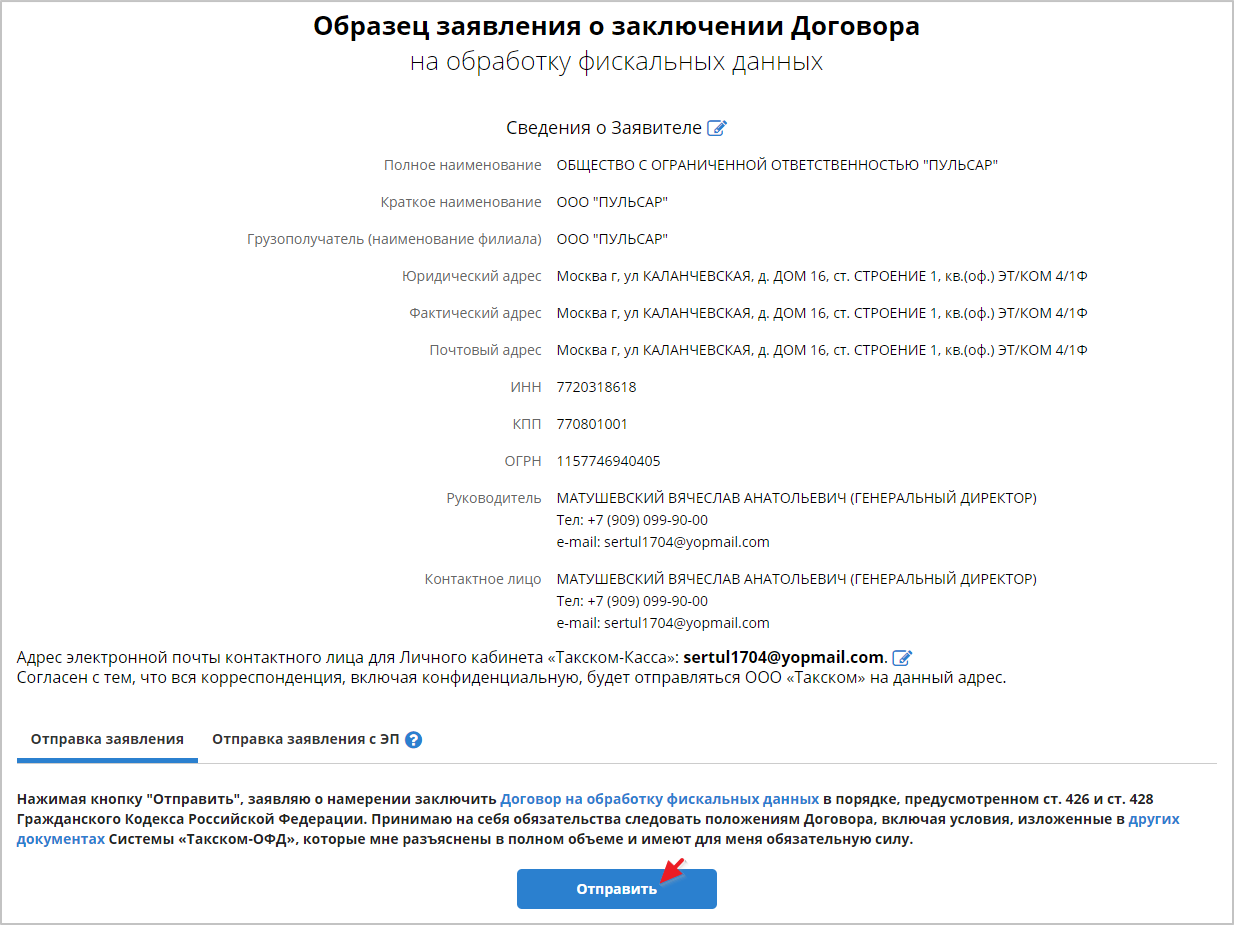
В случае входа с использованием ключа электронной подписи следует нажать кнопку "Подписать":
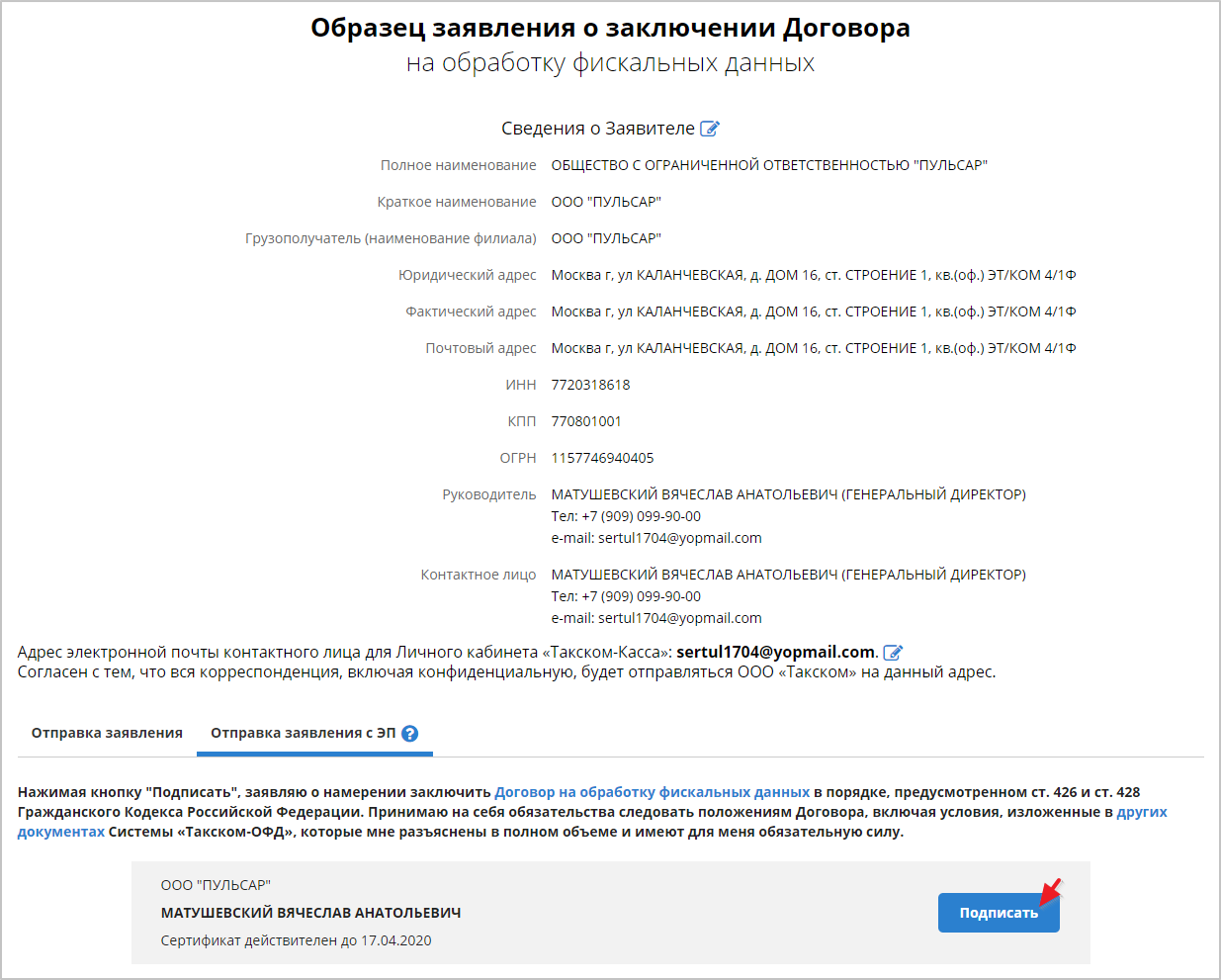
В результате этого отобразится сообщение:
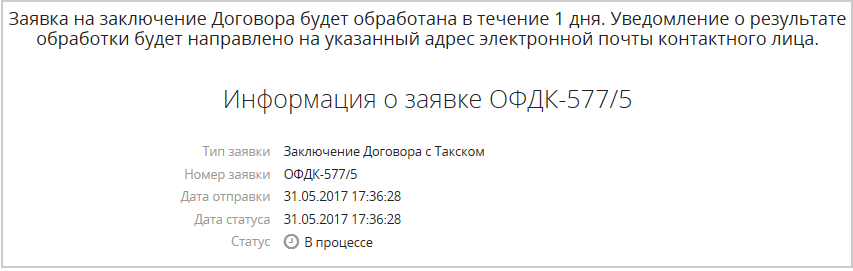
или
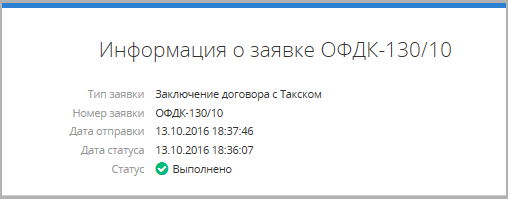
| 12. | Для получения прав доступа к системе необходимо дождаться получения на свой адрес электронной почты уведомления о завершении регистрации. Окно ПО "Такском-Касса" можно закрыть. |

| 13. | Для проверки выполнения заявки можно авторизоваться в системе с помощью сертификата ЭП или по e-mail и паролю. Подробно об этом см. п. 4.1. Вход после регистрации. Информация о состоянии заявок находится в разделе "УПРАВЛЕНИЕ" - "Заявки": |
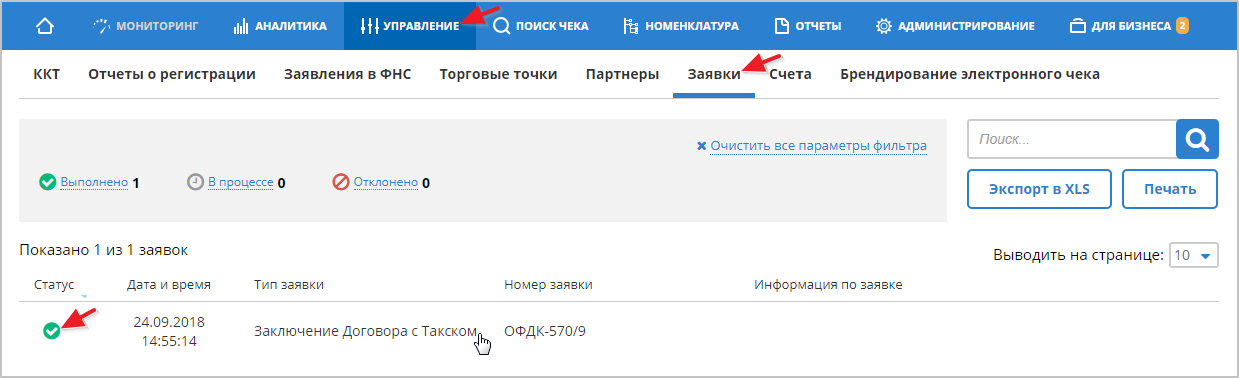
Значок статуса ![]() заявки на заключение Договора с ОФД "Такском" указывает на то, что Договор заключен.
заявки на заключение Договора с ОФД "Такском" указывает на то, что Договор заключен.
Значок статуса ![]() заявки на заключение Договора с ОФД "Такском" указывает на то, что заявка отклонена. В этом случае необходимо прочесть информацию в строке "Комментарий".
заявки на заключение Договора с ОФД "Такском" указывает на то, что заявка отклонена. В этом случае необходимо прочесть информацию в строке "Комментарий".
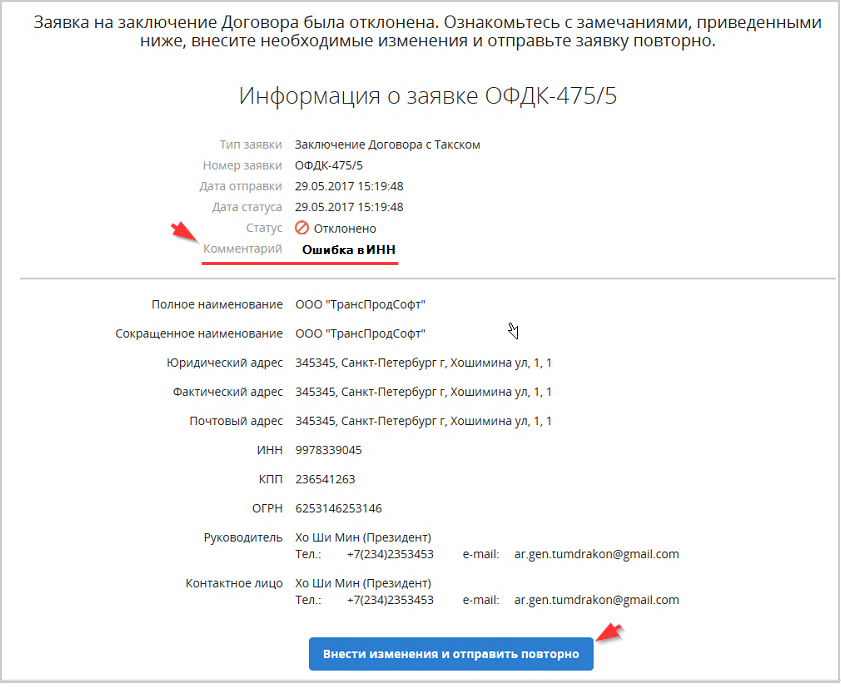
Для редактирования и отправки новой заявки на заключение Договора с ОФД "Такском" нужно нажать кнопку ![]() .
.
Использованные при регистрации данные (e-mail, связка ИНН/КПП и т.п.) могут быть использованы при повторной регистрации.